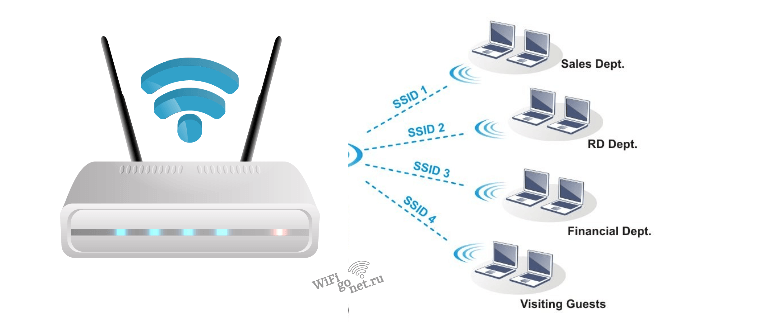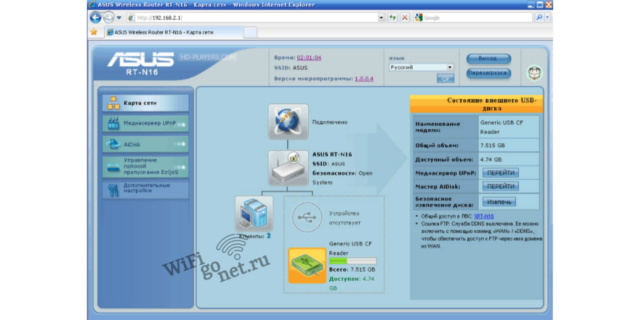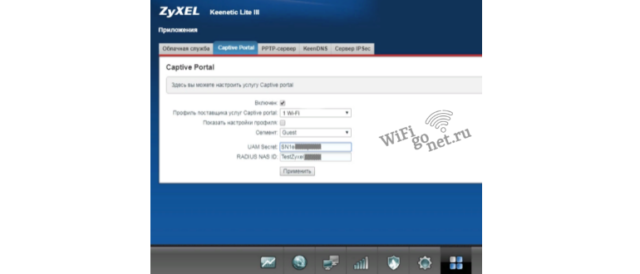27.11.2021

Содержание:
- SSID: что это на роутере
- Как узнать SSID сети Wi-Fi
- Как изменить сетевой идентификатор SSID
- Как включить широковещание SSID
- Изоляция точки доступа Wi-Fi: что это
- Заключение
Беспроводные Wi-Fi-сети давно прочно вошли в подавляющее большинство домов. Операторы интернета делают все, что необходимо, для того чтобы пользователи не были вынуждены самостоятельно менять настройки оборудования, поэтому сейчас большинство владельцев роутеров слабо себе представляет, как работает «эта коробочка». В частности, мало кто знает, что такое идентификатор сети SSID и зачем он нужен.
SSID: что это на роутере
Что такое SSID? Расшифровывается эта аббревиатура как Service Set Identifier, она нужна для того, чтобы оборудование могло подключаться к интернету. У каждого маршрутизатора есть свое наименование, при помощи которого к нему могут подключаться пользователи. Он регулярно вещает свой идентификатор, что позволяет его обнаружить при помощи обычного поиска Wi-Fi-соединений. Примечательно, что система будет работать и без такого вещания, вот только подключиться к ней смогут только «избранные», которые будут знать идентификатор и то, куда и как его вводить для обеспечения связи.
Как узнать SSID-сети Wi-Fi
Неопытные пользователи могут испытывать определенные затруднения с поиском нужного наименования. Действительно, теперь когда стало понятно, что такое SSID-сети, пришло время узнать, где и как его можно найти.
Самое простое решение – внимательно изучить роутер. Как доказывает практика, на корпусе почти всех изделий есть их SSID. Это стартовый идентификатор сети, который устанавливается на устройстве по умолчанию.
Также есть возможность узнать это наименование в веб-интерфейсе маршрутизатора. Конкретные действия сильно зависят от используемой модели и марки маршрутизатора, однако общий принцип всегда соблюдается примерно один и тот же:
- Зайти в веб-интерфейс. Обычно для этого нужно ввести в любом браузере на устройстве, подключенном к сети, в которую входит изделие, 192.168.0.1 или 192.168.1.0. Возможны и другие варианты, необходимо изучить инструкцию к вашему изделию.
- Перейти в раздел «Сети», «Wi-Fi» и так далее. В данном случае наименование раздела очень сильно может отличаться. Более того иногда он находится не в главном, а в отдельном разделе интерфейса. Для того чтобы быстрее найти нужную настройку, рекомендуется изучать инструкцию к изделию.
- Найти настройку идентификатора. В некоторых случаях она тоже может называться по-другому, но чаще всего используется именно эта аббревиатура.
Как изменить сетевой идентификатор
Смена названия – это важный этап как для обеспечения комфортного подключения пользователей, так и для того, чтобы обезопасить свое соединение. Чаще всего у устройства выставлены настройки «По умолчанию». Это касается как названия, так и пароля. Поменять название нужно для того, чтобы быстро находить нужное соединение в перечне доступных подключений. Особенно это актуально для жильцов многоквартирных домов. А вот пароль обязательно необходимо менять для того, чтобы никто посторонний не подключился к сети. В лучшем случае он бесплатно будет пользоваться вашим Wi-Fi, тем самым уменьшая общую скорость, а в худшем – сможет получить доступ к вашей личной информации.
Для того чтобы изменить сетевой идентификатор SSID необходимо:
- Найти идентификатор в веб-интерфейсе маршрутизатора, как это рассказано в предыдущей главе.
- Придумать новое наименование.
- Ввести в поле соответствующей настройки новый идентификатор сети.
- Перезагрузить роутер. Также рекомендуется перезагрузить всё оборудование, которые входят в сеть, но это не обязательное условие.
Как включить широковещание
По умолчанию любой роутер, если его не покупали с рук и у него не было других пользователей, автоматически передает свой SSID. То есть ничего включать не нужно. Однако если вдруг подключение не обнаруживается, но точно известно, что все работает так, как нужно, рекомендуется проверить настройки.
Обычно активация вещания находится там же, где и его название, однако в некоторых случаях этот пункт может быть перенесен в раздел «Безопасность» или любой другой со схожим названием. Как и в других случаях, чтобы точно понимать, куда заходить и что искать, необходимо изучать инструкцию к роутеру. Производители часто меняют интерфейс, так что даже у двух разных моделей от одного производителя он может сильно отличаться, не говоря уже об изделиях разных производителей.
После того как сетевое имя начнет передаваться всем участникам сети, рекомендуется перезагрузить оборудование, а также переподключить оборудование, которое подключено к интернету.
Изоляция точки доступа Wi-Fi: что это
Необходимо закрыть свою сеть от постороннего подключения? Скройте идентификатор. Проще говоря, название больше не будет отображаться в списке доступных для подключения сетей. Если не стоит задача полностью закрыть соединение от подключения, то это достаточно действенный способ обезопасить себя от сторонних пользователей и попыток подобрать пароль, необходимый для подключения.
Теперь подключаться можно только вручную. Для этого нужно запомнить SSID, который указан в настройках оборудования. После этого следует ввести его в соответствующем поле подключения оборудования. В данном случае многое зависит от того, что именно предполагается подключать. В остальном авторизация происходит по стандартной схеме.
Необходимо учитывать, что такой метод защиты актуален только для обычных пользователей. Злоумышленника, который поставил себе цель найти и взломать подключение, такая система безопасности не остановит, т.к. при желании можно «прослушивать» даже скрытые подключения.
Заключение
Если упростить, то идентификатор – это название Wi-Fi сети. Используется для подключения и может быть в любой момент изменен пользователей. Рекомендуется всегда после подключения нового роутера, изменять как название, так и пароль доступа.
Хотите получать новости регулярно?
Оставьте свою электронную почту и получайте самые свежие статьи из нашего блога. Подписывайтесь, чтобы ничего не пропустить
Вы успешно подписаны!
На чтение 5 мин Просмотров 76.2к. Опубликовано
Обновлено
Имя wifi сети, или SSID (Service Set Identifier) — все мы при настройке беспроводного сигнала на роутере или телевизоре когда-то сталкиваемся с этим понятием. Что такое SSID WiFi? Как узнать имя сети и определить ее в списке подключений на маршрутизаторах TP-Link, D-Link, Asus, Zyxel, Keenetic, Huawei, Upvel, D-Link, Mercusys, Tenda и других? Обо всем этом расскажу в данной статье.
Как переводится название SSID Wi-Fi?
Слово SSID в оригинале звучит как «Service Set Identifier». Как уже следует из названия, это сервисный идентификатор сети, или ее индекс.Если сеть не скрытая (unknown), то ее имя отображается, когда мы выбираем ее для подключения.
Что такое имя SSID сети wifi в настройках роутера или телевизора?
SSID — это имя беспроводной сети, которое означает название wifi от роутера. Оно отображается на телевизоре, в Windows или на Android/iPhone при подключении к сигналу вай-фай. Переименовать SSID можно в настройках маршрутизатора через компьютер или с телефона из мобильного приложения.
По умолчанию, когда вы включаете маршрутизатор в розетку, он автоматически начинает раздавать беспроводной сигнал и у него уже есть какое-то имя WiFi сети. Однако когда вы включите беспроводной модуль на ноутбуке, телефоне или телевизоре и попробуете подключиться, среди множества доступных SSID могут быть несколько с однотипными названиями.
Например, «TP-LINK_1234», либо «TP-LINK_1234_5G», если она работает на частоте 5 ГГц. Это как раз ваши соседи, которые не успели поменять SSID сети на своих Wi-Fi роутерах.
Где посмотреть SSID сети на роутере?
Узнать среди всех доступных беспроводных подключений SSID своего WiFi можно из наклейки, которая находится на корпусе маршрутизатора. Там указано имя и пароль для авторизации, если сеть изначально защищена.
TP-Link
SSID на роутере TP-Link
Asus
SSID сети Asus
D-link
Имя сети D-Link
Keenetic
WiFi SSID Keenetic
Tenda
Название сети Tenda
Mercusys
Mercusys
Totolink
Totolink
В целях безопасности название сети обязательно нужно переименовывать сразу при первичной настройке роутера.
Сеть со скрытым названием — Hide SSID
Для защиты своей wifi сети от несанкционированного доступа в качестве одной из мер часто применяется метод скрытия имени wifi сети. В английском переводе такой тип соединения называется Hide SSID и активируется он также в панели управления роутера.
Называется она так потому, что не отображается в списке для подключения, который виден при входе в настройки сетевого адаптера wifi. Как в том анекдоте — ты ее не видишь, а она есть. Если сеть видна, то для взлома достаточно подобрать ключ. Если же ее не видно, то задача значительно усложняется.
Для подключения к такому wifi необходимо не только знать пароль, но и SSID, то есть имя сети. Их нужно указать при подключении.
Как узнать название SSID своего wifi роутера, если он не транслируется?
Если маршрутизатор уже был в употреблении, то его имя было изменено на другое, отличающееся от указанного на этикетке. И возможно даже было скрыто. Где же теперь взять этот самый SSID — как его узнать? Для того, чтобы посмотреть название своей сети WiFi, нужно для начала зайти в админку роутера и найти там настройки беспроводного сигнала.
В разных моделях могут отличаться разделы меню, где скрываются эти конфигурации. Здесь главное понять принцип. В настройках wifi соединения на маршрутизаторе есть возможность узнать SSID.
В этом же самом разделе мы можем и поменять имя сети WiFi. И назначить для нее свой индивидуальный, не похожий ни на кого SSID.
Как узнать SSID wifi на компьютере или в телефоне?
Кроме того, узнать имя своей сети можно в настройках беспроводного модуля своего компьютера, ноутбука или телефона.
Вот как выглядит SSID на Windows
Так на Макбуке
На Android
Сети WiFi ESSID и BSSID — что это такое?
ESSID и BSSID — это уже не имя, а типы беспроводных сетей. Как следует из названия, BSSID — это идентификатор сети BSS, которая представляет из себя привычную нам домашнюю систему, где все устройства подключаются к одному и тому же роутеру. BSSID представляет из себя MAC адрес роутера и является скорее служебной информацией для гаджетов, нежели чем-то полезным для нас с вами.
ESSID — это индекс ESS, которая является объединением сразу нескольких wifi сетей. Он присваивается каждому из роутеров для обозначения его в системе и точно также необходим только для настройки оборудования меду собой.
Что такое MBSSID в wifi роутере?
MBSSID переводится как «Multi Broadcast Service Set Identifier», то есть сеть с несколькими SSID. Проще говоря, это когда помимо основного домашнего wifi роутер ретранслирует несколько дополнительных гостевых сетей. Если вы настроили на своем маршрутизаторе файловый или медиа сервер для раздачи документов, фильмов или музыки на другие устройства по локальной сетке, то доступ к ним клиентам, подключенным к гостевому соединению, будет ограничен. Режим MBSSID присутствует сегодня на подавляющем большинстве даже самых бюджетных моделей маршрутизаторов.
Актуальные предложения:

Задать вопрос
- 10 лет занимается подключением и настройкой беспроводных систем
- Выпускник образовательного центра при МГТУ им. Баумана по специальностям «Сетевые операционные системы Wi-Fi», «Техническое обслуживание компьютеров», «IP-видеонаблюдение»
- Автор видеокурса «Все секреты Wi-Fi»
На чтение 11 мин Просмотров 60.4к.
Юрий Санаев
Системный администратор. Менеджер по продажам компьютеров и wi-fi оборудования. Опыт работы – 10 лет. Знает о «железе» и софте все и даже больше.
При организации беспроводной сети на маршрутизаторе или при подключении к Wi-Fi пользователи часто сталкиваются с именем сети, или SSID. Мы расскажем, что значит термин «SSID», для чего используется и разберемся с другими вопросами, связанными с ним.
Содержание
- Что такое SSID
- Зачем он используется
- Как составить имя сети
- Базовая настройка беспроводной сети
- Как узнать и изменить название сети на роутере
- TP-Link
- Asus
- D-link
- Keenetic
- Tenda
- Находим SSID на телефоне
- ESSID и BSSID
- MultiSSID
- Как скрыть SSID
- Узнаем название скрытой сети и подключаемся
Что такое SSID
Имя сети или SSID расшифровывается как «Service Set Identifier», что в переводе означает «сервисный идентификатор сети». Он отображает имя сети вайфай, чтобы пользователь мог получить к ней доступ со своих устройств.
Другими словами, SSID – это название или идентификатор, по которому можно установить доступную для соединения точку доступа. Он может состоять из 32 знаков (букв и цифр). У некоторых производителей роутеров можно встретить другое название этого термина – «имя сети».
SSID может иметь два рабочих режима:
- BSSID – MAC-адрес беспроводного устройства, действует в режиме активного подключения;
- ESSID – действует в режиме инфраструктуры и выделяется увеличенным набором служб.
В зависимости от настроек маршрутизатора, SSID сети может быть открытым или закрытым. В первом случае он виден другим устройствам, и они могут к нему подключиться. Во втором случае его невозможно обнаружить.
Зачем он используется
SSID сети требуется, чтобы подключить технику к беспроводному соединению. Точка доступа транслирует сведения о своем имени, которые обнаруживают и принимают прочие гаджеты – телевизоры, телефоны, ноутбуки и т.д. Сведения транслируются в виде пакетов со скоростью примерно 0,1 Мбит/с. Обнаружив их, Wi-Fi-приемник отправляет запрос для соединения.
Узнав название своей сети Wi-Fi, пользователь выберет верный вариант для подключения, если точек доступа несколько, введет пароль и получит доступ к Интернету.
Еще одно предназначение имени сети SSID на роутере – это защита Wi-Fi от возможного подключения со стороны посторонних. Если сделать название беспроводного соединения скрытым, то обнаружить его и присоединиться к нему не смогут даже те, кто решит это сделать целенаправленно.
Как составить имя сети
Правильно составленное название сети должно соответствовать определенным требованиям:
- состоять из цифр и букв латинского алфавита;
- в имени отсутствуют специальные символы (за исключением нижнего подчеркивания или дефиса);
- кириллица отсутствует.
В одном диапазоне невозможна работа двух устройств с идентичным названием, даже при условии различного шифрования.
Сетевое имя должно быть понятно человеку, а не технике, поэтому лучше использовать для этой цели слова, имеющие смысловую нагрузку. Запомнить название «Домашнее подключение» проще, чем случайную комбинацию цифр или символов.
Базовая настройка беспроводной сети
Базовая настройка беспроводного подключения выполняется на компьютере через веб-интерфейс маршрутизатора. Чтобы открыть его, нужно ввести в браузере IP-адрес, обычно – 192.168.0.1 или 192.168.1.1.
Посмотреть точный IP можно, перевернув роутер. На нижней стороне находится наклейка с указанием IP-адреса, логина и пароля для входа и SSID сети по умолчанию.
Первоначальная установка параметров беспроводного подключения выполняется через функцию быстрой настройки. Она запускается при первом входе в веб-интерфейс маршрутизатора. Если эта опция не включилась автоматически, ее можно активировать вручную непосредственно из личного кабинета роутера.
В ходе быстрой настройки пользователю потребуется указать тип подключения (чаще всего – PPPoE), ввести учетные данные, выданные провайдером. Далее откроются параметры беспроводного соединения. Здесь можно будет узнать свой текущий SSID и изменить его, а затем установить пароль. Если человеку не требуется Wi-Fi, он может пропустить этот шаг и вернуться к нему, когда возникнет потребность.
Как узнать и изменить название сети на роутере
Узнать имя сети на маршрутизаторе и сменить его на другое несложно. В технике различных брендов этот процесс схож, а разница заключается лишь в названии разделов, в которые нужно перейти для настройки.
TP-Link
Посмотреть SSID в настройках роутера TP-Link можно по-разному, в зависимости от установленной версии прошивки и интерфейса модели.
Инструкция для техники с синим интерфейсом:
- Нажать «Базовая настройка».
- Перейти в раздел «Беспроводной режим».
- Здесь можно посмотреть текущее имя подключения (или нескольких, если роутер двухдиапазонный), установить новое значение и изменить пароль.
Завершив изменения, нужно нажать «Сохранить», а затем перезапустить маршрутизатор, чтобы новые значения вступили в силу.
Модели с зеленым веб-интерфейсом:
- Открыть вкладку «Беспроводной режим».
- Выбрать «Настройки беспроводного режима».
- Установить название.
- Нажав «Защита беспроводного режима», можно выбрать тип шифрования и установить пароль.
Завершив действия, нужно кликнуть «Сохранить».
Роутеры с черным веб-интерфейсом (AX110000):
- Кликнуть «Wireless».
- В строке Network Name (SSID) установить новое имя.
- В поле «Password» ввести новый пароль.
- Сохранить изменения.
В зависимости от модели, года выпуска и версии прошивки встречаются и другие варианты веб-интерфейса роутеров TP-Link. Принцип действия будет одинаков: нужно найти раздел «Беспроводная сеть (режим)» и внести в нем соответствующие изменения.
Asus
Чтобы узнать имя сети на роутерах ASUS и сменить его, нужно:
- Открыть веб-интерфейс.
- В разделе «Дополнительные настройки» кликнуть «Беспроводная сеть».
- Перейти во вкладку «Общие».
- В поле «SSID» посмотреть и изменить имя.
- В поле «Предварительный ключ WPA» ввести новый пароль.
Сохранить изменения, нажав на кнопку «Применить».
D-link
Инструкция для роутеров D-Link:
- Открыть личный кабинет устройства.
- Выбрать вкладку «Wi-Fi», нажать «Основные настройки».
- В строке «SSID» изменить имя.
- Чтобы изменить пароль, перейти в «Настройки безопасности».
- Ввести новое значение в поле «Ключи шифрования».
Сохранить новые значения кнопкой «Применить».
Keenetic
Инструкция для роутеров Zyxel Keenetic:
- Открыть настройки маршрутизатора.
- Кликнуть «Сеть Wi-Fi».
- Нажать на «Соединение».
- Включить точку беспроводного доступа.
- В поле «Имя» ввести новое название.
- Во вкладке «Безопасность» можно установить или изменить пароль.
Кнопкой «Применить» сохранить изменения.
Tenda
Инструкция для роутеров Tenda:
- Открыть интерфейс устройства.
- Перейти в раздел «Wireless Settings».
- Включить Wi-Fi.
- В поле «Wi-Fi Name» указано имя соединения. Его можно изменить или отставить в прежнем виде.
Для сохранения новых значений нужно нажать «Ок».
Находим SSID на телефоне
Чтобы узнать SSID Wi-Fi сети на телефоне с Android, iOS или иной ОС, нужно на устройстве открыть список доступных беспроводных сетей. Гаджет обнаружит все активные подключения на дистанции 20-30 метров. Если отображается несколько, нужно посмотреть на свой модем или роутер: обычно имя соединения по умолчанию состоит из названия модели, цифр или символов. Выбрав нужное, потребуется нажать на него и ввести пароль.
Если SSID скрыт, его вводят вручную. Для этого нужно:
- Включить Wi-Fi.
- Перейти в «Настройки».
- Выбрать «Добавить».
- Ввести название, тип защиты и пароль.
- Сохранить данные.
Теперь мобильное устройство будет автоматически подключаться к добавленному беспроводному соединению. На разных ОС и различных версиях одной операционной системы названия разделов могут отличаться, но принцип общий.
Если на смартфоне с ОС Андроид открыты ROOT-права, выяснить название Wi-Fi можно в приложении «ES Explorer». Нужно запустить утилиту, перейти в корень встроенной памяти и последовательно открыть «DATA» — «MISC» — «Wi-Fi». Здесь находится файл «wpa_supplicant.conf». Нужно отправить его в другой каталог и открыть текстовым редактором. В нем находятся сведения о беспроводной сети.
Еще один способ выяснить пароль и имя – это приложение Wi-Fi Key Recovery. Оно совершает действия, описанные выше, но автоматически, после команды пользователя.
ESSID и BSSID
Беспроводные сети могут иметь базовый или увеличенный набор служб. Идентификатор для подключений первого типа называют BSSID (Basic Service Set Identification), он представляет собой MAC-адрес устройства, раздающего сигнал.
Соединения второго типа имеют идентификатор ESSID (Extended Service Set Identification), предназначенный для распознавания определенной точки доступа из нескольких, а не для обычного обозначения. Оба значения – это служебная информация скорее для техники, чем для самих пользователей.
MultiSSID
Технология MultiSSID (Multi Broadcast Service Set Identifier) позволяет создавать несколько беспроводных подключений на одном роутере, например, одну основную и несколько гостевых. Эта функция позволяет разделить несколько групп пользователей на разные сети и снизить нагрузку, которая могла быть на одном беспроводном соединении.
Так, например, в офисе можно создать подключение с именем «Руководство» и несколько сетей для сотрудников. Для первой можно установить повышенную защиту шифрованием, для остальных поставить минимальную скорость, чтобы работники не отвлекались от выполнения своих обязанностей на развлечения.
Другой способ применения – создать для сотрудников общую сеть и настроить для нее файловый сервер для обмена документами по локальной сетке. Для посетителей можно создать гостевое подключение и ограничить доступ к общим файлам.
Функция доступна на большинстве новейших маршрутизаторов.
Как скрыть SSID
Чтобы защитить свою беспроводную сеть от доступа со стороны посторонних, нужно скрыть трансляцию SSID от доступа посторонних. При активации этой функции беспроводные точки доступа не будут видны в списке доступных при поиске Wi-Fi на ноутбуках, телефонах или иных устройствах. При этом человек, который знает SSID соединения и пароль к нему, сможет подключиться, указав вручную информацию для входа.
Активировать эту функцию можно в интерфейсе маршрутизатора, на странице настройки беспроводной сети. Если включить опцию, все устройства, подключенные к Wi-Fi, будут отключены, т.к. роутер перестанет передавать им свой идентификатор. Для подключения нужно вручную ввести имя и пароль.
На роутерах различных марок отключение трансляции SSID выполняется по-разному:
На роутерах D-Link на странице настройки Wi-Fi нужно установить галочку в строке «Скрыть точку доступа».
На технике TP-Link с зеленым веб-интерфейсом нужно удалить галочку в строке «Включить широковещание SSID».
На роутерах с синим веб-интерфейсом нужно поставить метку в поле «Скрыть SSID».
Для маршрутизаторов ASUS нужно выбрать «Да» в строке «Скрыть SSID» в разделе «Беспроводная сеть».
На роутерах Zyxel Keenetic нужно открыть раздел «Wi-Fi», кликнуть «Соединение» и поставить галочку в поле «Скрывать SSID».
На технике других моделей принцип действия тот же: нужно открыть раздел «Беспроводная сеть» или иной, с похожим названием и установить или, наоборот, убрать галочку в поле «Скрывать SSID».
Узнаем название скрытой сети и подключаемся
Чтобы присоединиться к чужой скрытой сети, требуется ее обнаружить. Для этого используются специальные утилиты – Airmagnet, Wildpackets Aeropeek, CommView for Wi-Fi для Windows 10 или младшей версии, Kismet для Линукс и прочее специализированное ПО. После запуска они показывают, есть ли вокруг скрытые сети, и сообщают их название.
Недостаток в том, что они не указывают пароль к обнаруженным беспроводным подключениям, поэтому его потребуется подбирать отдельно. Имейте ввиду: владельцы беспроводных сетей могут обнаружить, что вместе с ними их Интернетом пользуется кто-то посторонний, и сменят пароль и имя соединения.
Если требуется подключиться к собственной скрытой сети, зная ее название, нужно:
- Кликнуть в трее по кнопке подключений к Интернету, чтобы увидеть все обнаруженные беспроводные сети.
- Нажать на скрытую сеть.
- Установить метку в строке «Подключаться автоматически» и нажать «Подключиться».
- Ввести вручную имя SSID Wi-Fi подключения.
- Ввести пароль.
Если все сделано верно, соединение с Интернетом будет установлено.
Читайте о том, как поменять пароль на Wi-Fi через телефон.
К скрытой беспроводной сети можно будет подключить и другие устройства, например, телевизор, смартфон, планшет и т.д. Потребуется добавить вручную точку доступа, указав сначала имя, а затем пароль, после чего кликнуть «подключить». Если данные указаны верно, устройство подключится к беспроводному соединению.
Зная, что такое SSID Wi-Fi сети и где его можно посмотреть, пользователь сможет подключиться к беспроводному соединению для доступа к Интернету. Если сеть скрыта, потребуется добавить ее вручную, указав имя, а затем пароль. Чтобы защитить свое домашнее Wi-Fi подключение от доступа посторонних, рекомендуется скрыть его название в веб-интерфейсе маршрутизатора.
Содержание
- Что такое SSID и зачем он нужен
- Как найти SSID на устройствах разных производителей
- Как узнать SSID с помощью командной строки
- Как узнать SSID с помощью мобильного приложения
- Как узнать SSID через роутер
- Как узнать SSID с помощью специализированных программ
- Как защитить свой SSID от посторонних
- Заключение: зачем знать SSID и как это поможет вам в повседневной жизни
SSID – это аббревиатура от Service Set Identifier, он является уникальным названием Wi-Fi сети, которое позволяет идентифицировать ее в локальной сети. Сеть Wi-Fi, как правило, имеет один SSID, который вы устанавливаете при настройке роутера. SSID играет важную роль в защите Wi-Fi сети. Если вы оставите SSID по умолчанию, злоумышленники могут легко подключиться к вашей сети и получить доступ к вашей личной информации. Поэтому, для обеспечения безопасности сети, рекомендуется изменить SSID на уникальное название, которое нельзя легко угадать.Также SSID может помочь вам определить, к какой сети Wi-Fi вы хотите подключиться, особенно в местах, где есть множество сетей Wi-Fi. При подключении к сети Wi-Fi, ваше устройство будет искать конкретный SSID, чтобы подключиться к нему.В целом, SSID – это важный элемент в настройке и использовании Wi-Fi сети. Без него вы не сможете подключиться к сети Wi-Fi, а без его изменения вы ставите свою сеть под угрозу.
Как найти SSID на устройствах разных производителей
SSID – это идентификатор Wi-Fi сети, который позволяет устройствам подключаться к интернету. Но как же найти этот идентификатор на разных устройствах? В этом подробном руководстве мы расскажем, как найти SSID на устройствах разных производителей.
На устройствах Apple, таких как iPhone и iPad, найти SSID можно в разделе ‘Настройки’ > ‘Wi-Fi’. Там вы увидите список доступных сетей Wi-Fi и их идентификаторы.
В ОС Windows SSID можно найти на панели задач, щелкнув на значок Wi-Fi. Также можно перейти в раздел ‘Настройки’ > ‘Сеть и интернет’ > ‘Wi-Fi’ и увидеть список доступных сетей Wi-Fi.
На Android-устройствах SSID можно найти в разделе ‘Настройки’ > ‘Wi-Fi’. Там вы увидите список доступных сетей Wi-Fi и их идентификаторы.
Если вы используете роутер, то SSID можно найти на его корпусе или в настройках роутера. Для этого нужно зайти в веб-интерфейс роутера, который обычно доступен по адресу 192.
168.
0.
1 или 192.
168.
1.
1, в зависимости от модели.
Надеемся, что эта информация поможет вам найти SSID на любом устройстве и подключиться к Wi-Fi сети без проблем.
Как узнать SSID с помощью командной строки
Часто бывает необходимо узнать название сети Wi-Fi, к которой вы подключены. Эта информация может пригодиться для настройки подключения к сети или для диагностики проблем с соединением.
Для того чтобы узнать SSID с помощью командной строки, нужно выполнить несколько простых шагов:
1. Откройте командную строку. Для этого нажмите Win + R, введите cmd и нажмите Enter.
2. В командной строке введите команду netsh wlan show interfaces и нажмите Enter.
3. В результате будет выведен список всех интерфейсов Wi-Fi, включая текущую сеть. Найдите строку SSID и прочитайте название сети Wi-Fi.
Таким образом, вы можете быстро и легко узнать название сети Wi-Fi, к которой вы подключены, с помощью командной строки. Это может быть полезно при настройке подключения или при решении проблем с соединением.
Как узнать SSID с помощью мобильного приложения
Существует множество способов узнать название сети Wi-Fi, или SSID, на которую вы подключены. Один из самых простых и удобных способов – использование мобильного приложения.
Существует множество приложений для Android и iOS, которые могут помочь вам узнать SSID вашей сети Wi-Fi. Одним из самых популярных таких приложений является Wi-Fi Analyzer. Оно позволяет сканировать близлежащие сети Wi-Fi и отображать информацию о каждой из них, включая SSID, силу сигнала и канал передачи данных.
Чтобы узнать SSID с помощью Wi-Fi Analyzer, просто запустите приложение и дайте ему доступ к вашей локации. Затем нажмите на кнопку «Сканировать», и приложение начнет искать ближайшие сети Wi-Fi. Когда сканирование завершится, выберите сеть, которую вы хотите изучить, и просмотрите информацию о ней.
Кроме Wi-Fi Analyzer, существует множество других приложений, которые могут помочь вам узнать SSID вашей сети Wi-Fi. Некоторые из них, например, NetSpot или Fing, также позволяют проанализировать силу сигнала и другие параметры вашей сети Wi-Fi.
В любом случае, использование мобильного приложения – это быстрый и удобный способ узнать SSID вашей сети Wi-Fi. К тому же, приложения такого рода могут быть полезными не только для проверки вашей собственной сети, но и для нахождения доступных сетей Wi-Fi в общественных местах, таких как кафе, аэропорты и т.
д.
Как узнать SSID через роутер
SSID – это идентификатор Wi-Fi сети, который нужен для подключения к ней. Если вы забыли свой SSID или не можете найти его на устройстве, подключенном к Wi-Fi, вы можете легко найти его через роутер.
1. Откройте любой веб-браузер и введите IP-адрес роутера в адресной строке. Обычно это 192.
168.
0.
1 или 192.
168.
1.
1. Если вы не знаете IP-адрес своего роутера, вы можете найти его в документации к устройству.
2. Введите свои учетные данные для входа в роутер. Обычно это логин и пароль, которые указаны на корпусе роутера или в его документации.
3. Найдите вкладку ‘Wireless’ или ‘Wi-Fi’ в меню роутера. В этой вкладке вы найдете настройки Wi-Fi сети, включая ее SSID.
4. Запишите свой SSID и сохраните его в безопасном месте. Если вы хотите изменить свой SSID, вы можете сделать это в этом же меню.
Теперь вы знаете, как узнать свой SSID через роутер. Не забудьте сохранить свой SSID в безопасном месте, чтобы вы могли легко подключаться к своей Wi-Fi сети в будущем.
Как узнать SSID с помощью специализированных программ
Если вы не можете найти SSID своей Wi-Fi сети в списке доступных сетей, то можете воспользоваться специализированными программами для поиска скрытых сетей. Одной из таких программ является Acrylic Wi-Fi Home, которая позволяет сканировать Wi-Fi сети и определять их параметры, включая скрытые SSID.
Чтобы использовать Acrylic Wi-Fi Home, скачайте и установите программу на свой компьютер. Запустите ее и выберите вкладку ‘Сканирование’. Нажмите на кнопку ‘Старт’ и дождитесь окончания сканирования. В списке найденных сетей вы увидите SSID скрытых сетей, которые не были видны в обычном списке доступных сетей.
Кроме Acrylic Wi-Fi Home, есть и другие программы для поиска скрытых сетей, например, NetSpot или inSSIDer. Выберите ту программу, которая вам больше нравится и которая соответствует вашим потребностям.
Как защитить свой SSID от посторонних
SSID – это имя вашей Wi-Fi сети, которое отображается при ее поиске на устройствах. Как и любые другие данные, ваш SSID может быть подвержен угрозе безопасности, если не защищен. Вот несколько способов, которые вы можете использовать, чтобы защитить свой SSID от посторонних.
1. Измените имя SSID
По умолчанию ваш провайдер интернет-услуг может использовать имя SSID, которое является стандартным для всех его клиентов. Это может привести к тому, что ваша сеть станет уязвимой. Чтобы избежать этого, измените имя SSID на что-то уникальное, что невозможно угадать.
2. Включите скрытие SSID
Если ваш SSID не отображается при поиске сети, это может помочь защитить его от посторонних. Включение скрытия SSID означает, что ваша сеть не будет отображаться в списке доступных сетей, и пользователи должны будут вводить имя SSID вручную, чтобы подключиться к ней.
3. Используйте парольную защиту
Парольная защита является наиболее распространенным способом защиты Wi-Fi сетей. Убедитесь, что вы используете надежный пароль, который трудно угадать. Также рекомендуется периодически менять пароль.
4. Используйте шифрование данных
Шифрование данных может помочь защитить вашу сеть от хакеров и злоумышленников, которые могут попытаться взломать вашу сеть или перехватить вашу личную информацию. Используйте шифрование данных, такое как WPA или WPA2, чтобы защитить свою сеть.
Следуя этим простым рекомендациям, вы можете убедиться в том, что ваша сеть Wi-Fi будет защищена от посторонних. Безопасность вашей Wi-Fi сети – это важная задача, которую необходимо регулярно проверять и обновлять, чтобы защитить себя и свои данные.
Заключение: зачем знать SSID и как это поможет вам в повседневной жизни
В этой статье мы рассмотрели, что такое SSID и как узнать его для Wi-Fi сети. Но зачем это нужно в повседневной жизни?
Знание SSID может помочь вам при подключении к Wi-Fi сети в общественных местах, таких как кафе или аэропорты. Вы можете обратиться к персоналу и уточнить правильное имя сети, чтобы не подключаться к поддельной сети, созданной злоумышленниками.
Кроме того, знание SSID может помочь вам в настройке вашей собственной Wi-Fi сети. Вы можете изменить имя сети на более удобное для вас, чтобы не забывать его или легче находить его среди других сетей.
Также, знание SSID может помочь вам в решении проблем с подключением к Wi-Fi сети. Вы можете уточнить правильное имя сети и убедиться, что вы подключаетесь к правильной сети.
В целом, знание SSID может помочь вам в улучшении вашего опыта использования Wi-Fi сетей и обеспечении безопасности вашего подключения.
Имя Wi-Fi сети задаётся при использовании любого беспроводного оборудования (роутеров, маршрутизаторов, продвинутых телевизоров, медиацентров).
Зачем нужен SSID WiFi, как его использовать на популярном сетевом оборудовании?
Содержание
- 1 Что такое SSID
- 2 Зачем необходимо SSID сети
- 3 MultiSSID
- 4 Зачем нужно задавать имя сети
- 5 Изменение имени сети SSID в настройках роутеров
- 5.1 Роутеры TP-Link
- 5.2 Роутеры Asus
- 5.3 Роутеры D-link
- 5.4 Роутеры Tenda
- 5.5 Роутеры Keenetic
- 6 Как работать с SSID на телефоне
- 7 Как узнать название скрытой сети
Это аббревиатура от английского определения «Service Set IDentifier». Что означает — «сервисный идентификатор сети». Некоторые производители используют определение — «Имя сети». Уникальное название необходимо для простого присоединения к сети других устройств.
Создатели сетевых стандартов договорились, что для именования сети следует использовать цифры и буквы из латиницы. Спецсимволы, кроме знаков «-» и «_» не используются. Количество символов для имени ограничено тридцатью двумя.
Зачем необходимо SSID сети
Маршрутизатор рассылает каждые 100 мс и со скоростью 0,1 Мбит/сек информационные пакеты со своим именем в незашифрованном виде. Любой пользователь современных беспроводных устройств (смартфонов, планшетов, ноутбуков, телевизоров), оказавшийся в радиусе действия точки доступа, обнаружит её при поиске сетей Wi-Fi. Ему останется только выбрать сеть по имени и ввести пароль.
Можно запретить рассылку информационных пакетов. После этого точку доступа невозможно обнаружить обычным поиском беспроводных сетей. Для присоединения к такому устройству нужно знать, кроме пароля, ещё и идентификатор сети.
Роутер использует стандартный набор служб (Basic Service Set Identification) или BSSID. В каждом передаваемом сетевом пакете содержится уникальный код устройства. Такой набор служб подходит для простой сети типа одно сетевое устройство и несколько клиентов.
Если требуется обеспечить стабильный беспроводный доступ на большой территории, используется продвинутый способ идентификации (Extended Service Set Identification) или ESSID. Такой набор служб применяется в случае, когда несколько сетевых устройств дополняют друг друга и объединяются в единую сеть.
Этот конструктор передает клиентов при их движении от одной точки к другой, автоматически переключая на устройство с лучшим уровнем сигнала. В этом система похожа на сотовую сеть, только работает с другим типом радиосигнала и создается самостоятельно.
MultiSSID
Это зеркальное отображение ESSID, в которой несколько сетей «сливались» в одну. В случае MultiSSID (Multi Broadcast Service Set Identifier) происходит обратная операция. На базе единственного устройства можно создать несколько сетей с разным уровнем доступа и разной скоростью.
Вариант удобен для учреждений, где необходимо предоставлять свободный доступ к беспроводной сети (автозаправки, вокзалы, мотели, небольшие кафе и закусочные, магазинчики и ларьки).
Для посетителей выделяются гостевые сети с символической защитой (или вообще со свободным доступом) и ограниченной скоростью. При этом для служащих остаются хорошо защищенные скоростные каналы, не зависящие от запросов клиентов. И все это на базе одного единственного роутера современной модели.
Зачем нужно задавать имя сети
С распространением сетевого оборудования иногда новая точка доступа, настроенная по умолчанию неопытным пользователем, отказывается работать. Причина кроется не в неисправности оборудования, а в соседе, который уже эксплуатирует такой же роутер с таким же сетевым именем (из настроек по умолчанию).
Работа устройств с одинаковыми именами физически невозможна. Поэтому задание уникального SSID нужно, чтобы оборудование гарантировано заработало.
Кроме того, сетевое имя со смысловой нагрузкой проще запомнить и использовать. При массовом распространении роутеров, большинство которых работает со стандартными сетевыми именами, уникальное имя сети позволяет быстро отыскать домашний роутер.
Изменение имени сети SSID в настройках роутеров
На нижней стороне корпуса точки доступа обычно есть наклейка с указанием всех данных для подключения (заводские настройки):
- Адрес;
- Логин;
- Пароль;
- Имя сети.
Данные переписываем или запоминаем и приступаем к конфигурированию.
Для старых моделей роутеров придется запастись сетевым кабелем.
- Соединяем компьютер с точкой доступа.
- Настраиваем кабельную сетевую карту компьютера так, чтобы её адрес был из одной подсети с адресом точки доступа. Например, если адрес роутера 192.168.1.1, то сетевой карте назначаем адрес 192.168.1.0.
- Вводим в браузере компьютера адрес роутера.
- На начальной странице устройства вводим логин и ключевое слово (пароль).
- Попадаем на страницу быстрой настройки. В некоторых устройствах приходится активировать её вручную.
Для начала работы обычно достаточно указать тип подключения (чаще всего – PPPoE) и его параметры (выдаются провайдером).
Замечание:
- Если вы настраиваете не новый роутер, то для того, чтобы заработали заводские настройки, его необходимо перезагрузить. Делается это, как правило, нажатием на кнопку, скрытую в корпусе устройства. Для такой операции понадобится игла или разогнутая канцелярская скрепка.
- Некоторые модели роутеров не требуют для настройки подключения по сетевому кабелю и предварительной настройки сетевой карты на компьютере. Их достаточно перезагрузить для возвращения к заводским настройкам. К ним можно сразу подключиться по Wi-Fi для настройки, используя стандартные параметры.
Роутеры TP-Link
Разные поколения оборудования отличаются версиями прошивки и цветом интерфейса.
Для роутеров с синим цветом меню:
- От «Базовой настройки» переходим к «Беспроводному режиму».
- Задаём новое имя, тип шифрования и ключ (пароль).
- Оканчиваем настройку активацией поля «Скрыть SSID».
- Сохраняем настройки.
- Роутер автоматически перезагружается и работает с новыми значениями.
Теперь разберём, как узнать ssid для устройств с зеленым цветом меню:
- В «Беспроводном режиме» ищем «Настройки».
- Задаём уникальное имя.
- Для задания шифрования радиоканала ищем «Защиту беспроводного режима». Вносим изменения.
- Последний шаг настроек – поиск поля «Включить широковещание SSID». Деактивируем его.
- Сохраняем новые данные, дожидаемся перезагрузки оборудования.
Устройства с черным цветом настроек (AX110000):
- В разделе «Wireless» ищем «Network Name» (в некоторых моделях «SSID»)
- Вписываем новое название.
- В поле «Password» записываем своё «ключевое слово» (дословный перевод с английского).
- Ищем поле типа «Hide SSID translation» и активируем его.
- Сохраняем изменения.
Встречается оборудование и с другими цветами интерфейса. Настройка сводится поиску раздела типа «Беспроводная сеть». Вносим желаемые изменения и сохраняем.
Роутеры Asus
- От «Дополнительных настроек» переходим к разделу «Беспроводная сеть».
- На вкладке «Общие» увидим все текущие параметры сети.
- В полях «SSID» и «Предварительный ключ WPA» задаём новые значения.
- Ищем дополнительные опции по запрету вещания, относящиеся к имени сети («SSID»). Запрещаем вещание.
- После сохранения изменений (для этого служит кнопка «Применить») устройство перезагрузится и будет готово к работе с новыми параметрами.
Роутеры D-link
После входа в интерфейс попадаем в «Личный кабинет», где показана вся информация о настройках
- Для смены имени сети следуем в раздел «Wi-Fi».
- Затем обращаемся к «Основным настройкам».
- В поле «SSID» вводим имя сети.
- В «Ключах шифрования» задаём ключевое слово.
- Также в «Настройках безопасности» задается уровень защиты устройства.
- В заключении ищем поле типа «Скрыть точку доступа» и активируем его.
- Сохраняем данные нажатием кнопки «Применить». Ждем, пока роутер перезагрузится и будет готов к работе.
Роутеры Tenda
Для роутеров Tenda перед сменой имени беспроводной сети нужно физически включить Wi-Fi модуль роутера:
- Это делается в разделе «Wireless Settings».
- Затем переходим в раздел «Wi-Fi Name» и задаем новое имя сети, пароль на доступ и запрещаем вещание SSID.
- Сохраняем данные нажатием кнопки «Ок». Дожидаемся перезагрузки оборудования.
Роутеры Keenetic
Для точек доступа марки Zyxel Keenetic также нужно вначале включить модуль беспроводной сети:
- Для этого из раздела «Сеть Wi-Fi» переходим к настройке «Соединения».
- Включаем.
- Для разделов «Имя» и «Безопасность» задаем новые значения SSID и PASSWORD.
- Выбираем нужный тип шифрования.
- Активируем поле «Скрывать SSID».
- Сохраняем внесенные изменения нажатием на кнопку «Применить». Ждем рестарта устройства.
На роутерах других производителей ищем раздел типа «Беспроводная сеть» (Wireless network). Вносим необходимые изменения. Для скрытия сети ищем поле типа «Скрывать SSID» («Hide SSID») и активируем его. Сохраняемся.
Как работать с SSID на телефоне
На коммуникаторе проводим поиск сетей. В зависимости от качества устройства, на его экране будут перечислены все работающие в радиусе 20-100 метров маршрутизаторы.
По имени выбираем сеть и вводим ключевое слово.
Для подключения к скрытой сети:
- В «Настройках» устройства ищем «Wi-Fi».
- Затем нам понадобится подраздел «Настройки».
- Добавляем новую сеть нажатием на «Добавить».
- Вводим имя и кодовое слово .
- Сохраняем введенные данные.
Коммуникатор будет самостоятельно соединяться со «невидимой» сетью.
На коммуникаторах с другими операционными системами последовательность похожа. Хотя для разных ОС (и даже их версий) могут отличаться названия разделов в меню настроек, но принцип от этого не меняется.
Современные смартфоны запоминают названия всех сетей, к которым они когда-либо подключались. Также запоминаются и пароли. При желании эту информацию из телефона можно извлечь.
Для платформы Андроид простейший способ сделать это – отыскать в коммуникаторе файл «wpa_supplicant.conf». Это незашифрованный файл, доступный для просмотра любым текстовым редактором. Для доступа к нему предварительно придется получить административный доступ к своему телефону (или ROOT-права).
Просмотреть wpa_supplicant.conf можно с помощью программы «ES Explorer». Не ищите её на Google Play Store, она удалена из соображений безопасности. Однако программу пока ещё можно отыскать на сторонних ресурсах.
После установки утилиты:
- Переходим в корневой раздел встроенной памяти.
- Затем последовательно открываем «DATA» – «MISC» – «Wi-Fi».
- Копируем найденный файл в другое место (например, на карту памяти).
- Просматриваем.
Для поиска файла с именами посещённых беспроводных сетей ещё можно воспользоваться программой Wi-Fi Key Recovery. Она делает то же самое, что и «ES Explorer», но быстрее и без лишних вопросов.
Обе программы для своей работы требуют полного доступа к ресурсам телефона (так называемый ROOT доступ).
Для людей, не желающих заниматься получением административного доступа к телефону, подойдут программы типа Root Explorer, Super Manager. Они позволяют просматривать корневую папку встроенной памяти без прав ROOT:
- Из корневого каталога встроенной памяти проследуйте по адресу data/misc/wifi.
- Откройте требуемый файл (conf) во встроенном редакторе.
Нужно искать пометки типа SSID и PSK. Первая – это имена сетей, а вторая PSK – пароли (или ключи) к ним.
PSK — это аббревиатура от английского термина Pre-Shared Key. Переводится как «общий ключ» или «ключ для всего».
Как узнать название скрытой сети
Существуют программные комплексы, позволяющие анализировать беспроводной трафик и видеть скрытые сети. Самые известные из них CommView for Wi-Fi для Windows и Kismet для Linux.
Процедура обнаружения сети имеет смысл, если вы знаете пароль от неё, а название забыли.
В остальных случаях полученное имя SSID вам ничего не даст. Пароль по сети не передается, его можно только угадывать или подобрать перебором. А это процедура долгая и без всякой гарантии на успех. Проще получить SSID Wi-Fi сети легальным способом.